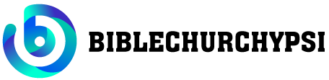Hướng dẫn cách đặt nhạc chuông điện thoại iPhone chỉ trong vài giây
Tiếng nhạc chuông mặc định quen thuộc trên điện thoại khi có cuộc gọi đến khiến bạn cảm thấy nhàm chán. Bạn muốn thay đổi bằng bài hát mà mình yêu thích mà không biết làm thế nào? Hãy tham khảo ngay cách đặt nhạc chuông điện thoại mà biblechurchypsi.org chúng tôi hướng dẫn trong bài viết dưới đây nhé.
I. Tại sao cần cài nhạc chuông cho điện thoại?

Nhạc chuông là âm thanh đặc biệt được phát ra khi có cuộc gọi đến. Những tiếng nhạc này thường được mặc định sẵn nhưng cũng có thể do người dùng thiết lập theo sở thích.
Việc đổi nhạc chuông sẽ giúp bạn không cảm thấy khó chịu khi nhe những tiếng chuông khô khốc. Hơn thế, khi bạn để quên điện thoại ở đâu đó thì những tiếng chuông cài sẵn có thể khiến người xung quanh cảm thấy bực mình. Những lúc này bạn hãy thay bằng một bản nhạc nhẹ nhàng thì chắc chắn sẽ mọi người sẽ cảm thấy dễ chịu hơn đấy.
Ngoài ra, việc cài nhạc chuông theo bài hát còn là cách bạn thể hiện tâm trạng của mình. Bởi mỗi bài hát đều có ý nghĩa riêng và chúng sẽ ảnh hưởng đến tâm trạng của bạn và người xung quanh.
Tùy theo sở thích của bản thân mà bạn có thể chọn nhạc chuông hài hước, nhẹ nhàng hoặc vui nhộn.
II. Cách cài nhạc chuông trên điện thoại
Để thực hiện được những cách đặt nhạc chuông điện thoại dưới đây, bạn hãy cập nhật IOS mới nhất cho chiếc điện thoại của mình nhé.
1. Sử dụng phần mềm iTunes trên iPhone
iTunes là phần mềm được nhiều người dùng khi muốn thay đổi nhạc chuông. Chỉ với một vài thao tác đơn giản là bạn có thể tự tạo cho mình bản nhạc chuông theo sở thích. Cách thực hiện như sau:
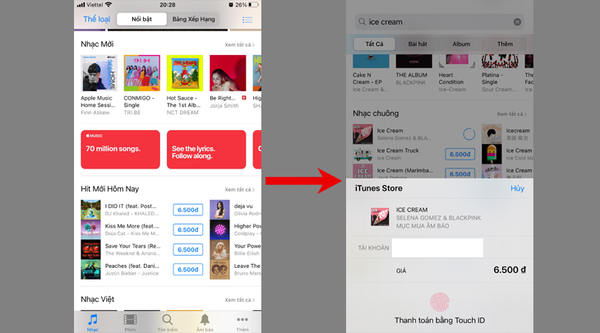
Mua bài hát bạn yêu thích trên iTunes
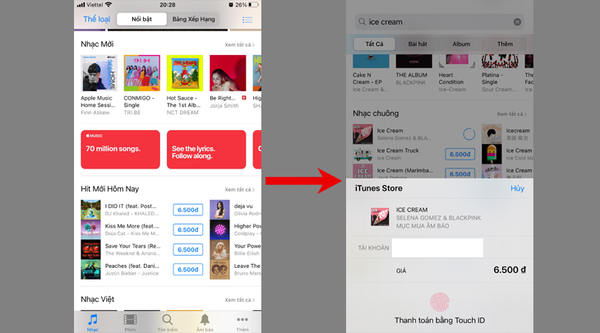
- Bước 1: Trước tiên, bạn cần mở ứng dụng iTunes đã có sẵn trên iPhone lên. Sau đó tìm kiếm bài hát mình yêu thích và tiến hành thanh toán mua ca khúc đó.
- Bước 2: Tiếp đến bạn nhấn vào Cài đặt trên điện thoại, chọn mục Âm thanh.
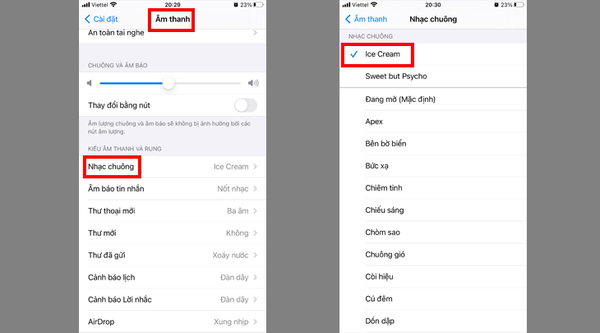
- Bước 3: Nhấn vào mục Nhạc chuông -> chọn bài hát bạn vừa mua. Như vậy là nhạc chuông mặc định đã được đổi sang bài hát mà bạn thích rồi đấy.
2. Sử dụng phần mềm GarageBand
Ngoài cách đặt nhạc chuông điện thoại bằng iTunes, bạn có thể sử dụng phần mềm GarageBand. Đây cũng là một trong những công cụ cài nhạc chuông iPhone được nhiều người tin dùng bởi các tính năng đơn giản.
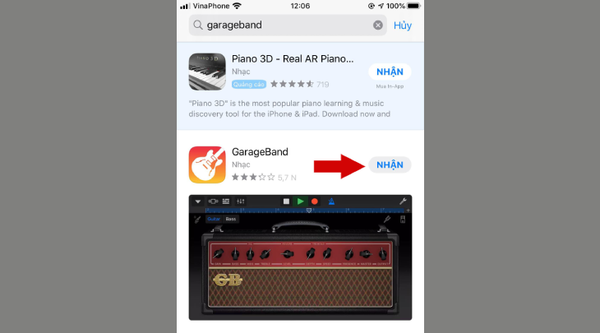
Tải ứng dụng GarageBand về điện thoại
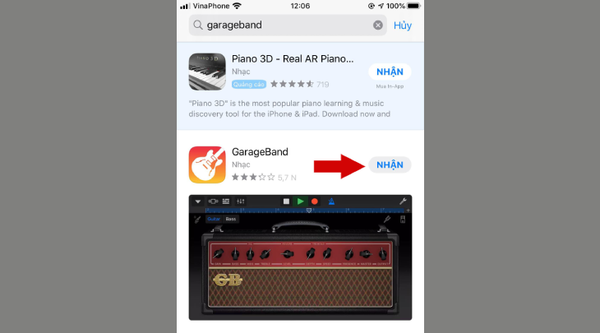
- Bước 1: Bạn vào Appstore và tải ứng dụng GarageBand về điện thoại.
- Bước 2: Sau khi đã tải về điện thoại xong, bạn mở ứng dụng lên và chọn bài hát mà mình thích vào mục Bảng nhạc cụ. Sau đó nhấn View -> chọn Loop Browser để tải nhạc chuông cho chiếc iPhone.
- Bước 3: Mở danh sách nhạc và tìm bài hát mà bạn thích để cài làm nhạc chuông cho điện thoại.
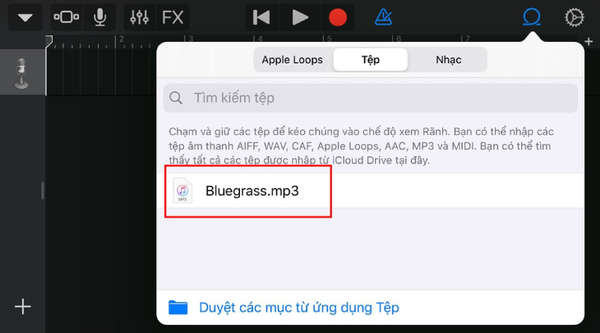
- Bước 4: Lúc này bạn chỉ cần kéo và thả bài hát đó vào ứng dụng GarageBand. Chỉnh sửa độ dài của bài hát hoặc mix nhiều bài hát mình yêu thích.
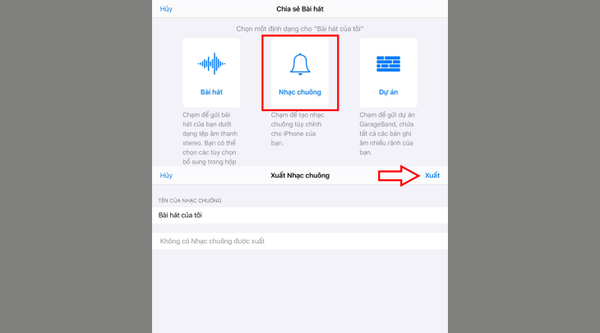
- Bước 5: Tiếp đến, bạn nhấn vào mũi tên và chọn mục My Songs. Cuối cùng chọn biểu tượng bài nhạc, sau đó menu sẽ xuất hiện. Nhấn nút Chia sẻ -> nhấn biểu tượng RingTones rồi chọn Export -> chọn Use Sounds as và chọn mục đích sử dụng đoạn nhạc đó là xong.
3. Sử dụng phần mềm Documents
Để cài được nhạc chuông bằng bản nhạc yêu thích cho iPhone, bạn cần cập nhiên phiên bản iOS mới nhất cũng như đã có file nhạc trên iCloud. Các bước thực hiện như sau:
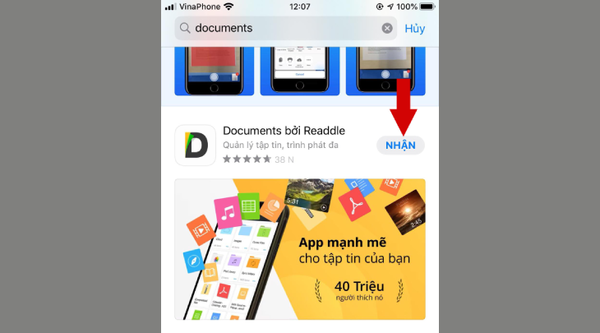
Tải ứng dụng Documents về iPhone
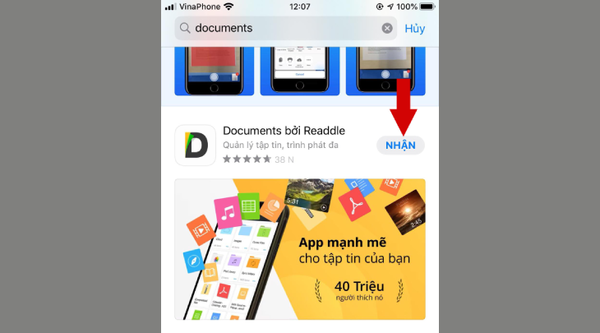
- Bước 1: Bạn cần tải ứng dụng Documents trên Appstore về máy.
- Bước 2: Sau đó bạn chọn biểu tượng la bàn ở góc bên phải màn hình và vuốt sang trái. Nhập tên website mà bạn muốn tải bài hát, nhạc chuông mới ở ô Đến địa chỉ.
- Bước 3: Khi đã chọn được bài hát yêu thích, bạn nhấn Download. Bên cạnh đó bạn cũng có thể chọn chất lượng ca khúc theo nhu cầu của mình. Sau khi tải xong, bài hát sẽ được lưu trong iCloud của bạn.
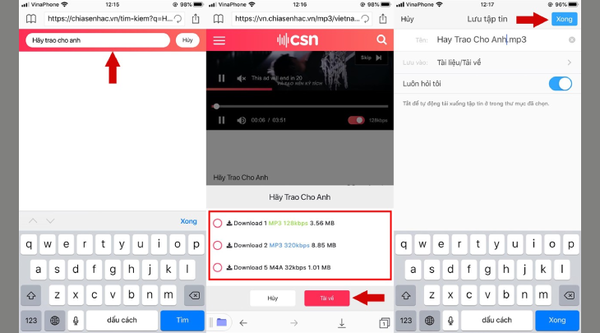
- Bước 4: Bạn nhấn vào biểu tượng dấu 3 chấm ở ca khúc bạn chọn làm nhạc chuông -> chọn Move -> nhấn iCloud -> chọn Move to iCloud. Như vậy là bạn đã thực hiện xong cách cài nhạc chuông trên iPhone.
II. Cách cài nhạc chuông trên iPhone bằng máy tính
Bên cạnh những cách cài nhạc chuông trực tiếp trên điện thoại bạn cũng có thể thực hiện trên máy tính, laptop với một trong những cách sau.
1. Sử dùng bằng phần mềm iTunes trên máy tính
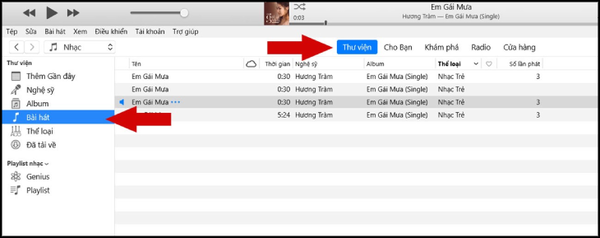
- Bước 1: Bạn cần cài đặt ứng dụng itunes cho máy tính của mình. Sau đó, thông qua dây cáp để kết nối máy tính với iPhone của bạn. Mở phần mềm itunes lên -> chọn mục Bài hát -> nhấn vào Thư viện.
- Bước 2: Lúc này, bạn hãy chọn bài hát mình thích để cài làm nhạc chuông bằng File ở góc bên trái màn hình, sau đó nhấn vào mục -> Add File to Library. Lưu ý đuôi bài hát phải là mp3.
- Bước 3: Chọn bài hát bạn muốn cài làm nhạc chuông, nhấn chuột phải rồi chọn Song Info (Lấy thông tin ca khúc).
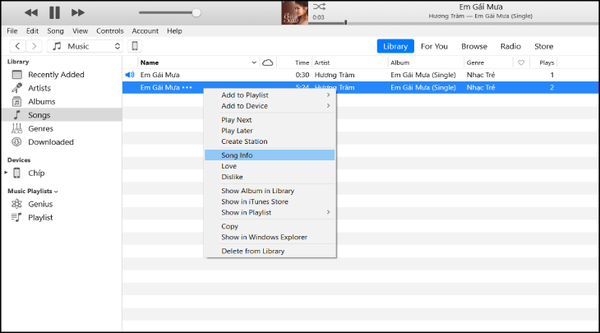
- Bước 4: Bạn nhẫn chọn mục Options, sau đó cắt bài hát trong khoảng 30 giây -> nhấn Ok. Lưu ý, do iTunes chỉ cho phép sử dụng những bài hát có thời lượng 40 giây trở xuống làm nhạc chuông nên bạn hãy chú ý để chọn thời gian cắt phù hợp, không bị lỗi.
- Bước 5: Ở giao diện chính của itunes, bạn nhấn vào File -> chọn Convert -> nhấn Create AAC Version.
- Bước 6: Bạn nhấn chuột phải vào đoạn nhạc chuông mới rồi chọn Show in Windows Explorer (tức là hiển thị trong Window Explorer) để đưa nhạc chuông vào trong thư mục.
- Bước 7: File nhạc vừa tạo sẽ có đuôi định dạng là .m4a. Lúc này bạn hãy chuyển sang file .m4r để làm nhạc chuông trên iPhone.
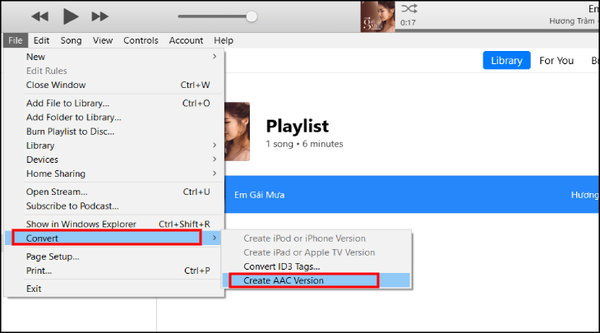
- Bước 8: Sau đó bạn nhấn vào biểu tượng iPhone trên giao diện của itunes. Chọn mục Âm báo -> nhấn vào Nhạc chuông và chọn Đồng bộ hóa. Sau khi quá trình đồng bộ hoàn tất, bạn hãy ngắt kết nối iphone khỏi máy tính.
- Bước 9: Bạn vào mục phần Cài đặt trên iPhone -> chọn Âm báo -> nhấn vào mục Nhạc chuông và chọn bài hát bạn vừa tạo làm nhạc chuông. Như vậy bạn đã thực hiện xong các bước cài nhạc chuông rồi đấy.
2. Sử dụng phần mềm Zedge
Ngoài những cách cài nhạc chuông điện thoại trên, thì bạn có thể sử dụng phần mềm Zede. Đây là một nền tảng phân phối nội dung cho phép người dùng cá nhân hóa chiếc iPhone của mình với chất lượng cao.
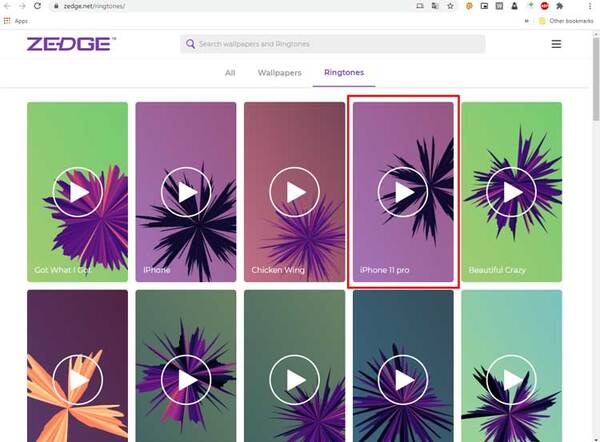
Truy cập vào trang web ứng dụng Zedge
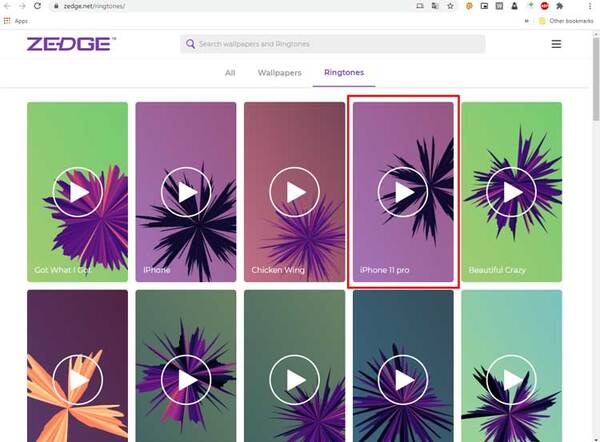
- Bước 1: Bạn truy cập vào trang web của Zedge. Sau đó nhập tên bài hát mình yêu thích hoặc chọn 1 trong những ca khúc có sẵn.
- Bước 2: Tiếp đến là tải bản nhạc, ca khúc mà bạn yêu thích về máy với đuôi “m4r”.
- Bước 3: Bạn ở ứng dụng iTunes lên rồi chọn mục Âm báo. Sau đó kéo thảo bản nhạc chuông vừa tải vào mục Âm báo -> đồng bộ hóa Âm báo.
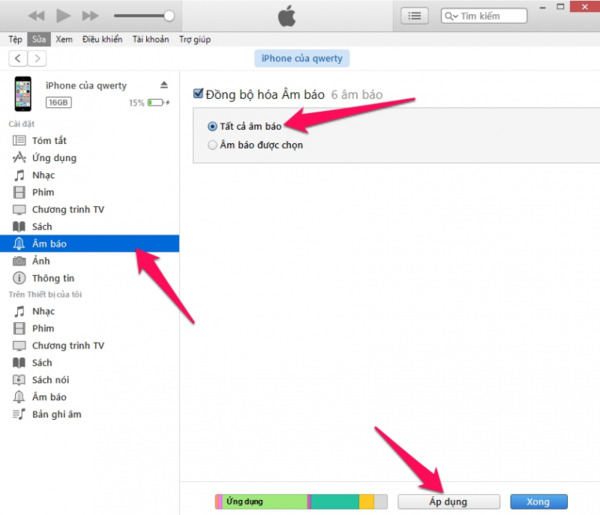
- Bước 4: Bấm vào hình iPhone ở bên trái màn hình rồi chọn Âm báo -> nhấn Áp dụng cài nhạc chuông vào iPhone. Như vậy là bạn đã thực hiện xong cách cài nhạc chuông cho chiếc iPhone rồi đấy.
Như vậy bạn có thể cài đặt bài hát mình yêu thích làm nhạc chuông với một số cách đặt nhạc chuông điện thoại mà chúng tôi hướng dẫn trên đây. Chúc các bạn thay đổi nhạc chuông thành công.